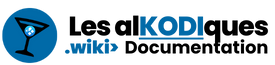Tutoriel
Partons de l’écran ou nous étions à la première partie de ce module, mais sachez que nous pouvons changer ce mode depuis tous les menus disponibles dans les paramètres de Kodi.
- À l’aide de votre souris / clavier / télécommande, rendez-vous tout au bas de l’écran et appuyez sur ‘Standard’:
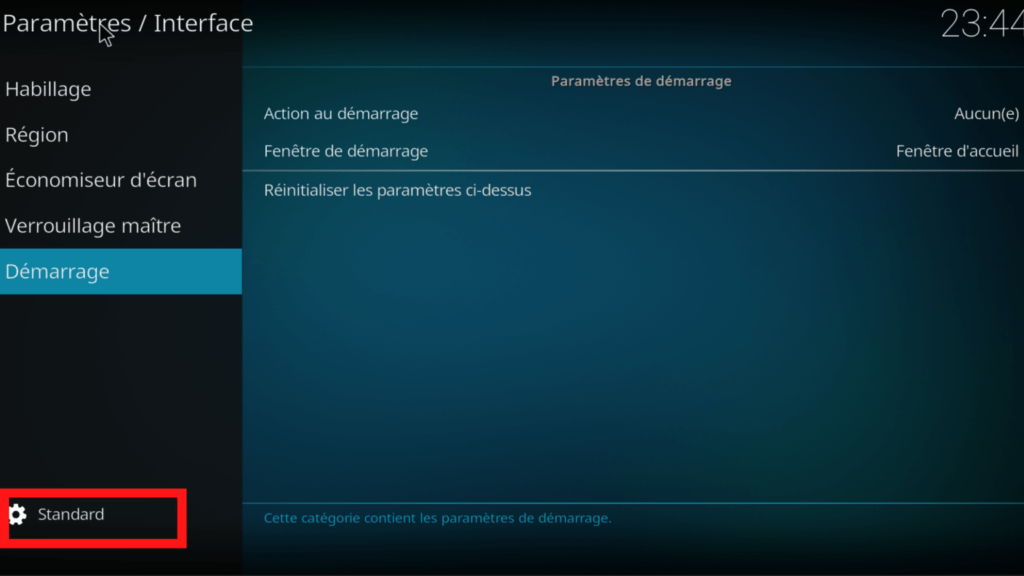
Les différents modes
Comme vous le verrez sur la vidéo ci-bas, chaque clic sur ce mode vous porte vers un niveau différent:
- Base
- Standard
- Avancé
- Expert
Vidéo

- Par défaut, le mode est réglé sur ‘Standard’.
Mais chaque niveau donne accès à divers options supplémentaires dans Kodi, ainsi que dans les addons qu’on y installe.
Une fois votre Kodi bien paramétré et prêt à l’utilisation, vous pourrez toujours rétrograder si vous avez peur de bouziller vos réglages à cause d’une mauvaise manipulation par la suite.
Les réglages qui auront été fait au niveau ‘Expert’ demeureront, même si vous passez à un niveau inférieur ultérieurement.
Conclusion
Notre interface est réglée en français et donne accès à tous les paramètres disponibles de son interface, nous sommes fins prêts à poursuivre notre configuration.
Vous pouvez tout de suite vous rendre à l’écran principal des paramètres, là ou nous reprendrons lors de la prochaine étape: